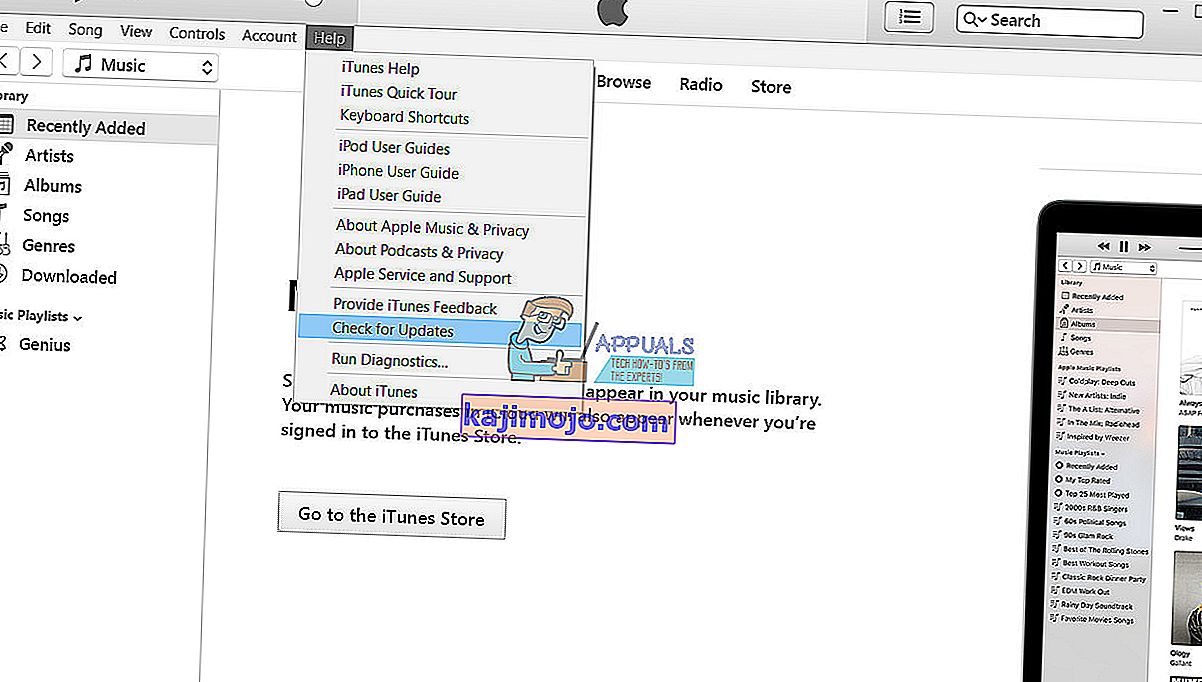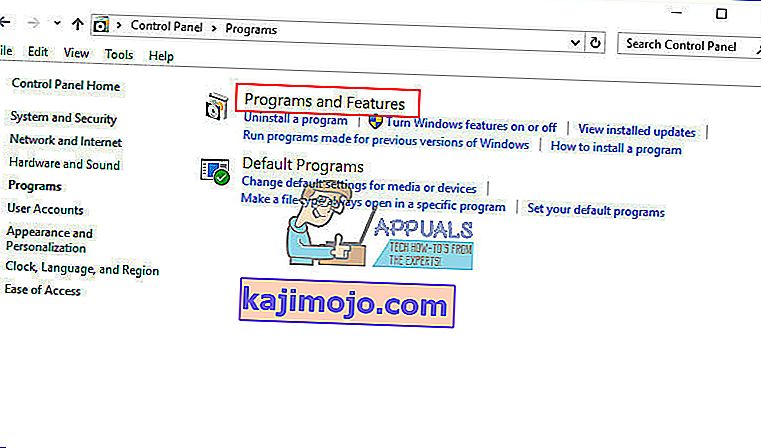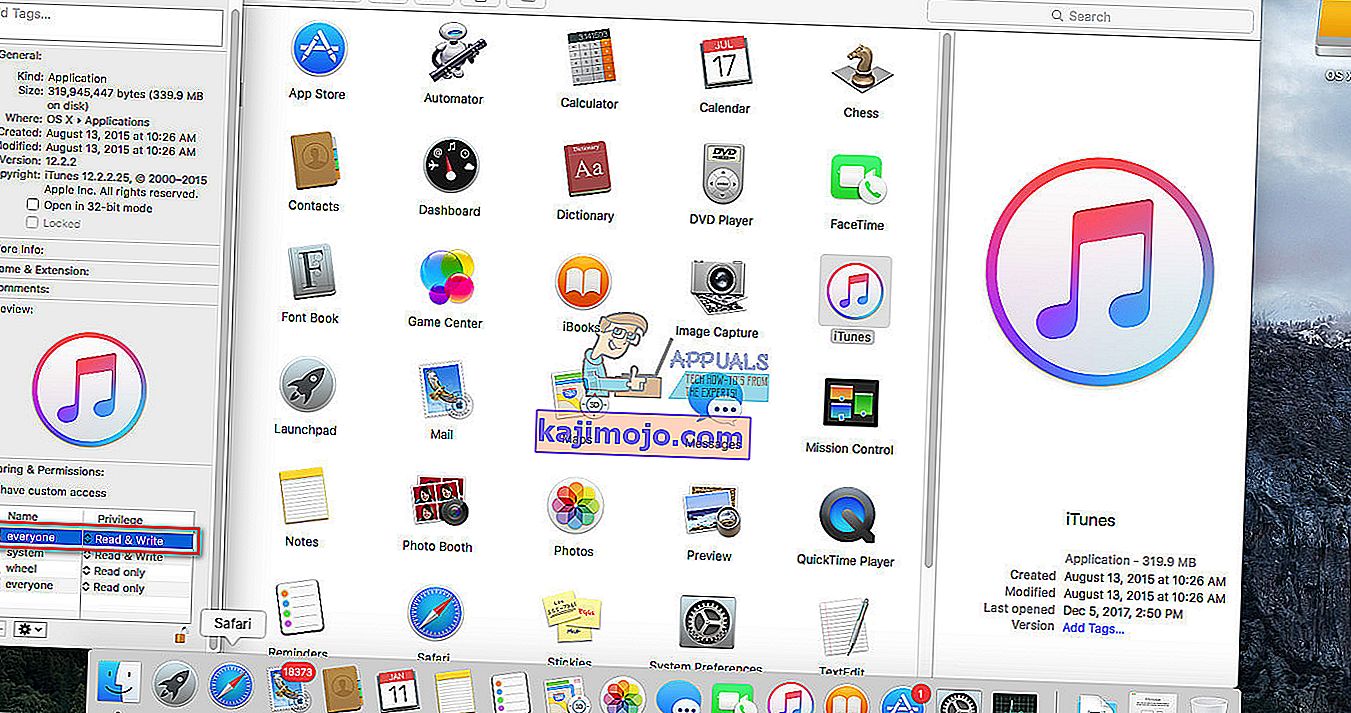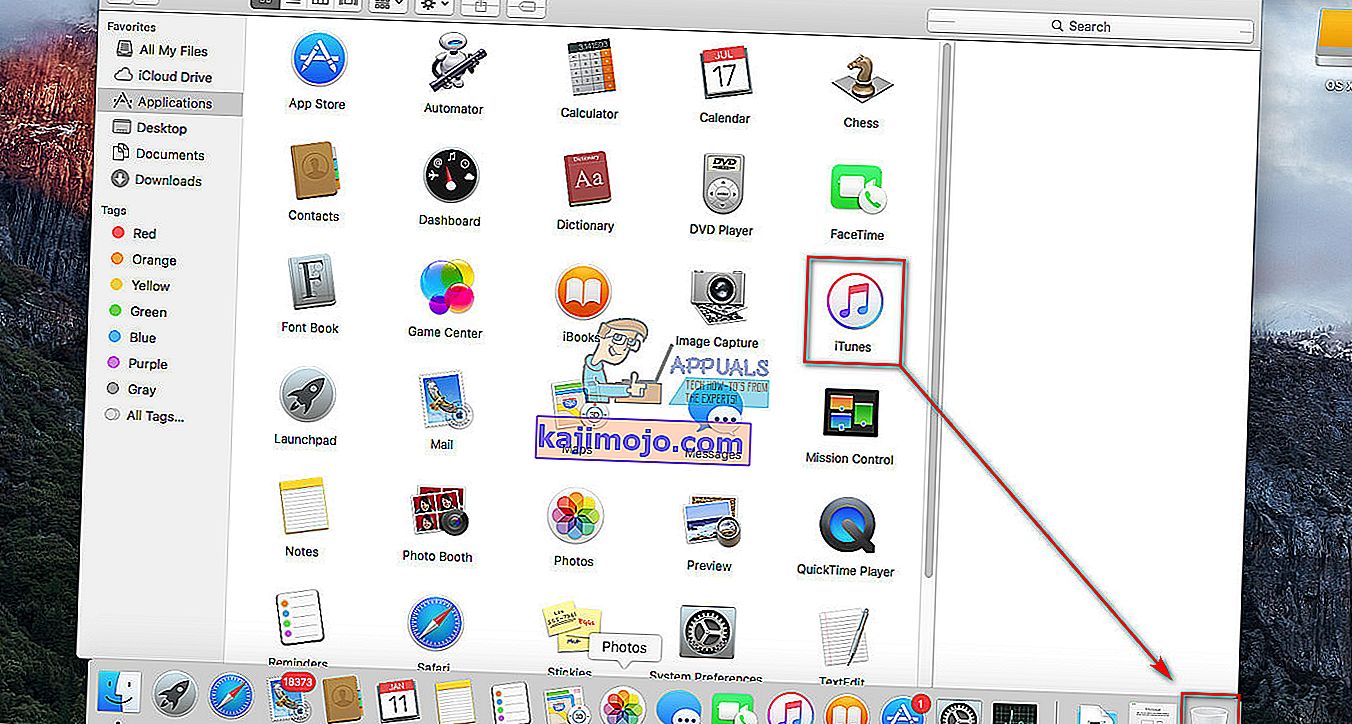Az iDevice helyreállításával számos problémát orvosolhat a készülékével. Sok felhasználó azonban nem tudja helyreállítani iPhone-ját az iTunes hiba miatt - „Az iTunes nem tudott csatlakozni ehhez az iPhone-hoz, az érték hiányzik.” A legidegesítőbb itt az, hogy ez a hiba akkor is bekövetkezik, amikor a felhasználók DFU-helyreállítást hajtanak végre. Itt egy felhasználó panaszkodik.
„Most próbáltam visszaállítani iPhone-t, ahogy DFU módban volt, és most megkapom a hibát
„Az iTunes nem tudott csatlakozni ehhez az iPhone-hoz. Az érték hiányzik. ”
és a telefon elakadt az alma logón.
Bármilyen ötletet"
Kis kutatás után megoldást találtunk erre a problémára. Tehát, ha ezzel a hibával foglalkozik, itt láthatja, hogyan lehet kijavítani.
Frissítse az iTunes alkalmazást
Számos különböző tényező okozhatja ezt a hibát az iDevice helyreállítása közben. És az iTunes elavultja az első a mai listán. Tehát ellenőrizze az iTunes-t a frissítések érdekében. Így teheti meg.
- Nyissa meg számítógépén az iTunes alkalmazást, majd kattintson a Súgó fülre .
- Ha a legördülő menü jelenik meg, kattintson a Check for Updates .
- Várj egy pár a másodperc és iTunes letölti és telepíti a legfrissebb kiadás, ha frissítés szükséges.
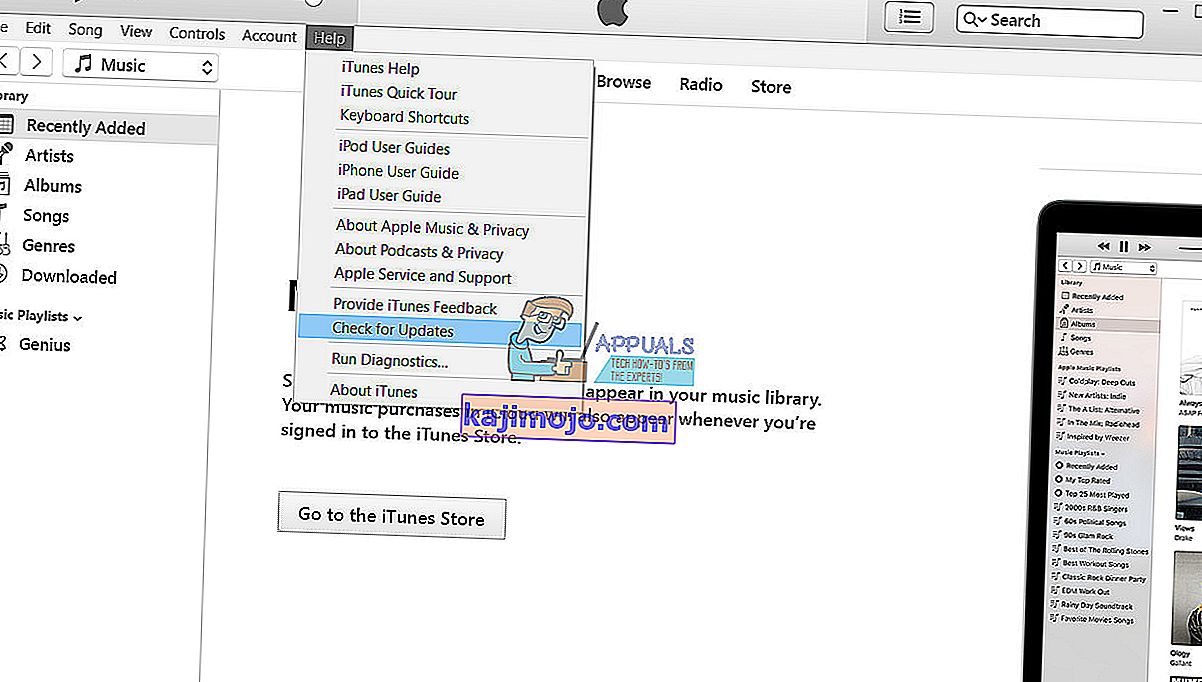
Most próbálja meg végrehajtani a visszaállítást. Ha ez a módszer nem működött az Ön számára, próbálja meg a következőket.
Telepítse újra az iTunes alkalmazást
Előfordulhat, hogy az iTunes fájlok sérültek, és ez lehet a hiba oka - "Az iTunes nem tudott csatlakozni ehhez az iPhone-hoz, az érték hiányzik." A hiányzó fájlok kijavításának egyik lehetséges megoldása az iTunes újratelepítése. Így teheti meg.
Windows számítógépeken
- Távolítsa el az iTunes és a kapcsolódó komponenseket
- Kattintson a Indítás és menj a Vezérlőpult parancsra .
- Most kattintson a programokra .
- Válassza a Programok és szolgáltatások lehetőséget .
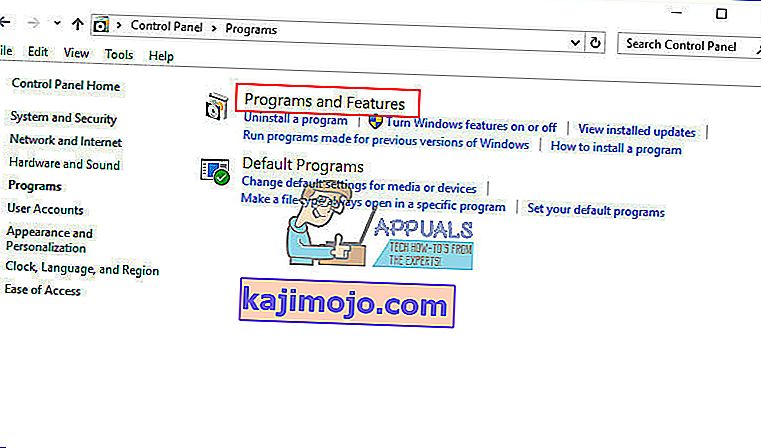
- Távolítsa el az iTunes alkalmazást és az összes kapcsolódó Apple szoftver- összetevőt .
- iTunes
- jó napot
- QuickTime
- Apple szoftverfrissítés
- Mobileszköz-támogatás
- Apple Application Support
- Bármely más, az Apple-hez kapcsolódó program

Megjegyzés: Egyes rendszerekben az iTunes két Apple Application Support verzióval rendelkezhet. Ne felejtse el eltávolítani mindkettőt. A keresősáv segítségével ellenőrizheti, hogy az összes kapcsolódó program eltávolításra került-e vagy sem. Csak írja be az „almát”.
- Telepítse újra az iTunes és a kapcsolódó alkatrészeket
- Az eltávolítás után iTunes teljesen, indítsa újra a számítógépet , és töltse le a legújabb iTunes verzió származó apple.com.
- Nyissa meg a letöltött fájlt , és megjelenik egy telepítővarázsló.
- Kövesse a telepítési utasításokat, és megy át a lépéseket a Válassza ki a helyét a iTunes mappát , és elfogadja a feltételeket .
- Amikor a telepítés befejeződött, kattintson a Befejezés gombra, és egy új iTunes alkalmazás található a számítógépén.
Mac számítógépeken
Mac-en a Computers iTunes egy beépített alkalmazás. Ez azt jelenti, hogy kissé trükkös az eltávolítása az operációs rendszerből. Kövesse azonban a következő lépéseket, és probléma nélkül újratelepíti.
- Távolítsa el az iTunes alkalmazást
- Nyissa meg az Applications mappát, és keresse meg az iTunes alkalmazást
- Kattintson ez a jobb kattintással (vagy Comand + kattintás), és válassza a Get Info „.
- Érintse meg az ablak jobb alsó sarkában található kis zár ikont .
- Adja meg a rendszergazda jelszavát, ha szükséges.
- Kattintson a Megosztás és engedélyek nyílra, és egy új szakasz nyílik meg.
- Kattintson az olvasási és írási jogosultságokra, és válassza a Mindenki lehetőséget .
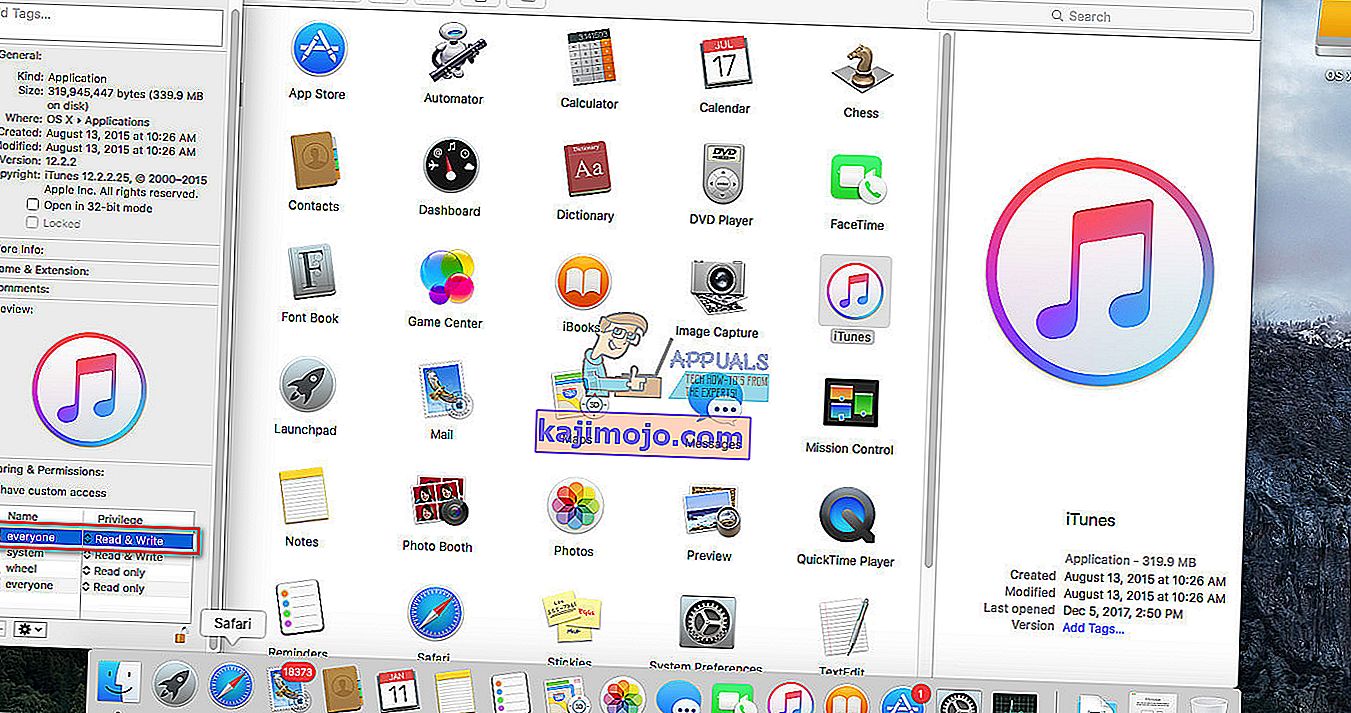
- Most húzza az iTunes ikont a kukába.
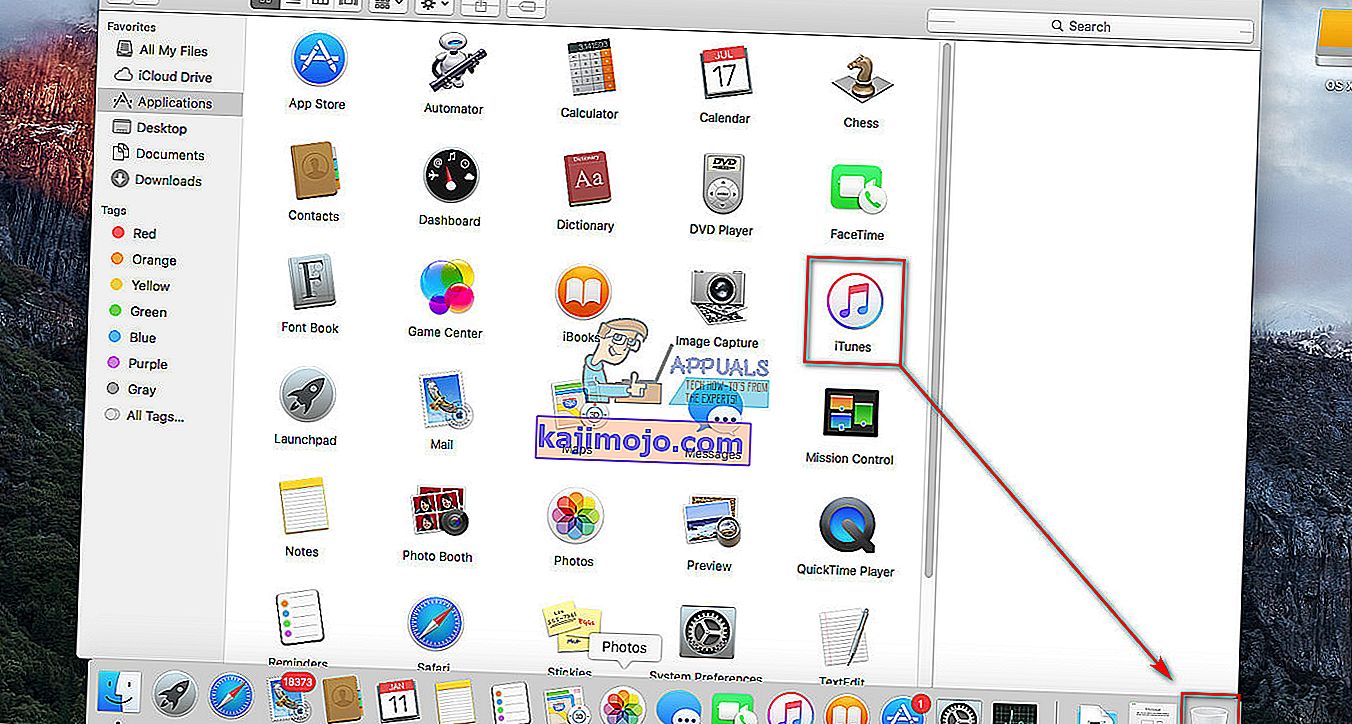
- Telepítse újra az iTunes alkalmazást
- Nyissa meg az apple.com oldalt, és töltse le az iTunes legújabb verzióját .
- Nyisd a letöltött fájlt , és a telepítő varázsló megnyitásához fel .
- Most kövesse a telepítési utasításokat, amíg az alkalmazás nincs telepítve. Ez magában foglalja a szolgáltatási feltételek elfogadását és az iTunes fájlok helyének kiválasztását.
Miután újratelepítette az iTunes programot a számítógépére, hajtsa végre az iDevice helyreállítását. Ha továbbra is ugyanazt a hibát tapasztalja, próbálkozzon a következő módszerrel.
Végezze el az iPhone visszaállítását és visszaállítását
- Csatlakoztassa az iPhone készüléket egy számítógéphez az eredeti USB-kábel segítségével.
- Végezze a Hard reset (Forced Restart) az iPhone-on. Ha nem ismeri az eljárást, ellenőrizze a Kényszerített újraindítás részt az alábbi iphone dead cikkben
- Amikor az iTunes logó felkerült az iDevice-en, az iTunes 2 lehetőséget ad meg egy párbeszédpanelen. (Frissítés és visszaállítás).
- Kattintson a Visszaállítás gombra , és erősítse meg választását, amikor újra megkérdezi.
- Ha ez nem állítja vissza eszközét, kattintson a Mégse gombra a következő párbeszédpanelen.
- Most kattintson a visszaállítás opciót , ami a iTunes alkalmazás ablakot . Ez ismét megkéri Önt, hogy erősítse meg tevékenységét.
- Erősítse meg választását , és el kell indulnia a visszaállítási folyamatnak.
Olvasóink megerősítették ezt a módszert, és segítenek megoldani az iDevice „Az iTunes nem tudott csatlakozni ehhez az iPhone-hoz, hiányzik az érték” hibát.
Végső szavak
Bármennyire is bonyolult a felszínen, sok iDevices problémája kevesebb, mint 5 perc alatt megoldható. Ez a helyzet a mai kérdéssel. Tehát, ha az „iTunes nem tudott csatlakozni ehhez az iPhone-hoz, az érték hiányzik” kérdéssel foglalkozik az iDevice készüléken, akkor nagyon ajánlom a fenti módszerek kipróbálását. Ha a fentiek egyike sem működik az Ön számára, keresse fel a legközelebbi Apple Store-ot és kérjen tőlük megoldást. Ne felejtse el elmondani nekünk sem, hogy az alábbi megjegyzés részben sikeresen kijavította-e a hibát.